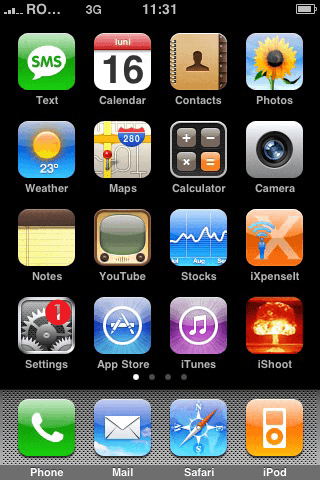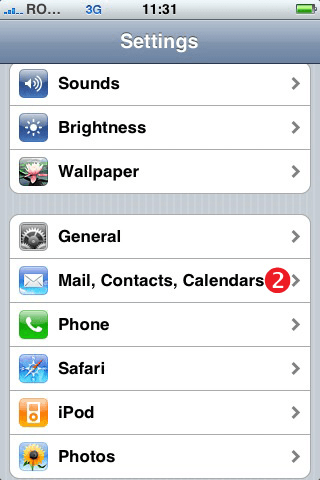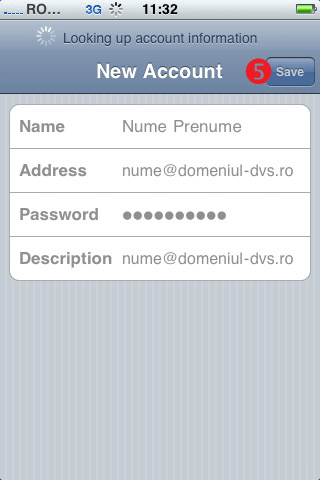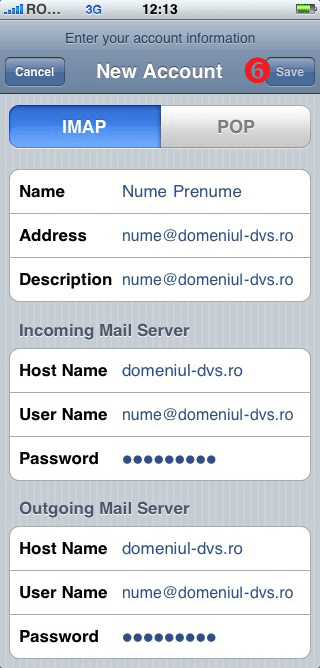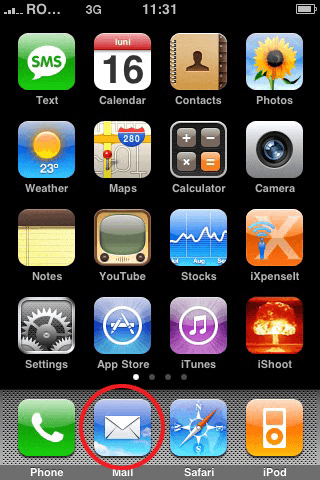Configurare e-mail pe telefoanele iPhone
2. Click pe Mail, Contacts, Calendars
3. Click pe Add Account…
4. Click pe Other
5. Click la rubrica Mail, Adaugare cont mail. La rubrica Name scrieți numele și prenumele dvs. La Address adresa întreagă de email, la Password parola contului de email iar la Description adresa de email. Click pe Save.
6. Click pe POP sau IMAP (recomandăm să alegeți POP). La rubrica Name scrieți numele și prenumele dvs., la Address adresa întreagă de email, la Description adresa întreagă de email. La Incoming Mail Server scrieți numele domeniului dvs., la User Name adresa întreagă de email iar la Password parola contului de email. Același lucru il completati și la rubrica de mai jos Outgoing Mail Server .Click pe Save. Atenție! După ce apăsați butonul Save va apărea un pop-up cu „impossible to verify the identity of the server„, dați click pe details, apoi sus in dreapta, dati click pe To Trust.
Contul de email a fost creat
7. Dați click pe butonul Home pentru a reveni la meniul principal și click pe Mail. Contul dvs. creat va apărea și va începe sincronizarea contului de email.
Pentru a sincroniza emailurile trimise de pe iPhone/iPad/iPod cu serverul atunci când folosiți SMTP, procedați astfel:
a) mergeți în Settings, apoi click pe Mail, Contacts, Calendars
b) click pe contul de email, apoi pe Account, click pe Advanced și la Mailbox Behaviors click pe Sent Mailbox apoi din rubrica On the Server selectați Sent.